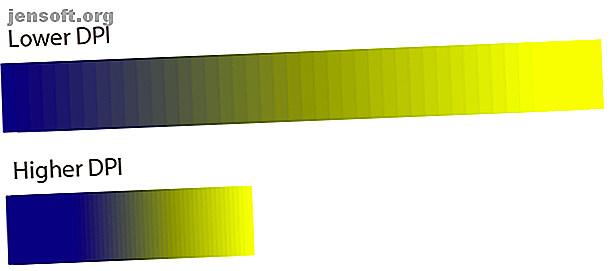
एक छवि की डीपीआई को बदलने के 3 तरीके
विज्ञापन
एक तस्वीर या चित्र को प्रिंट करना ऐसा लगता है कि यह किसी भी चीज़ को प्रिंट करना जितना आसान होना चाहिए, लेकिन ऐसा नहीं है। डीपीआई को गलत तरीके से सेट करें, और आप चमकदार तस्वीरों के साथ समाप्त होंगे जो धुंधली और कम गुणवत्ता वाले हैं, या एक पोस्टर जो एक डाक टिकट से बड़ा नहीं है।
हमारे मुफ़्त "एडोब फोटोशॉप कीबोर्ड शॉर्टकट" डाउनलोड करें शीट को आज हर फोटोशॉप कीबोर्ड कमांड को खोजने के लिए आपको पूरी तरह से जानना होगा!यदि आप एक डिज़ाइनर या फ़ोटोग्राफ़र हैं, या बस यह सुनिश्चित करना चाहते हैं कि आपके वेकेशन शॉट्स बिना किसी समस्या के प्रिंट करें, तो आपको यह समझने की आवश्यकता है कि DPI क्या है, और अपने प्रिंट रिज़ॉल्यूशन को कैसे बदलना है। इस लेख में, हम आपको डीपीआई के बारे में जानने के लिए और एक छवि की डीपीआई को कैसे बदलना है, सब कुछ समझाते हैं।
DPI क्या है?
DPI का अर्थ "डॉट्स-प्रति-इंच" है, जो मुद्रण के लिए और छवि के प्रिंट रिज़ॉल्यूशन को सेट करने के लिए एक विनिर्देश है।
स्याही के लाखों छोटे डॉट्स से एक प्रिंट बनाया जाता है। डीपीआई सेटिंग यह निर्धारित करती है कि छवि के प्रत्येक वर्ग इंच पर प्रिंटर कितने ड्रॉप करता है। आपको यह समझने की आवश्यकता है कि डीपीआई कैसे काम करता है क्योंकि यह मुद्रण में दो सबसे महत्वपूर्ण चीजों को नियंत्रित करता है:
- आपके प्रिंट की गुणवत्ता। सरल शब्दों में, एक उच्च डीपीआई का मतलब उच्च गुणवत्ता वाला प्रिंट है। अधिकांश अच्छे होम प्रिंटर 300 डीपीआई और पेशेवर प्रिंटर बहुत अधिक उत्पादन कर सकते हैं।
- आपके प्रिंट का आकार। डिजिटल इमेज में एक पिक्सेल प्रिंट में एक डॉट के बराबर होता है। इसलिए, यदि आप 300 पिक्सेल प्रति इंच पर 1800 पिक्सेल चौड़ी छवि प्रिंट करते हैं, तो मुद्रित छवि छह इंच चौड़ी होगी। एक ही छवि को 180 डीपीआई पर प्रिंट करें और यह 10 इंच चौड़ा होगा।
DPI आपके प्रिंट को कैसे प्रभावित करता है
यहाँ चित्रण करने के लिए एक चित्र है। नीचे दो लाइनें हैं जो समान 40 वर्गों से मिलकर बनती हैं - समान आकार और समान रंग। वर्गों को कम डीपीआई के बराबर, शीर्ष पंक्ति पर कसकर पैक किया जाता है; और अधिक कसकर एक उच्च DPI के लिए नीचे की रेखा पर पैक किया गया।

प्रभाव स्पष्ट है। लोअर DPI लाइन पर ग्रेडिएंट बहुत कम चिकना है। आप प्रत्येक वर्ग के खिलाफ स्पष्ट किनारों को देख सकते हैं। लाइन भी काफी लंबी है।
हायर डीपीआई लाइन पर ग्रेडिएंट ज्यादा स्मूद है। यह लगभग सहज है। लाइन भी बहुत छोटी है।
यह प्रिंट रिज़ॉल्यूशन सेट करते समय आपके द्वारा किए जाने वाले बैलेंसिंग एक्ट को प्रदर्शित करता है: आकार बनाम गुणवत्ता। यदि आप कम रेस छवियों के साथ काम कर रहे हैं तो आपको दोनों के बीच एक व्यापार बंद करना होगा।
जहां संभव हो, आपको हमेशा अपने काम को एक उच्च संकल्प के रूप में सहेजना चाहिए जितना आप कर सकते हैं। क्योंकि अपनी छवि का आकार बदलना फ़ोटोशॉप में छवियों को सही ढंग से आकार देना कैसे करें फ़ोटोशॉप में छवियों को उचित रूप से आकार बदलने के लिए यहां बताया गया है कि फ़ोटोशॉप में आसानी से छवियों का आकार कैसे बदलें। कुछ ही समय में, आपके पास साझा करने, अपलोड करने या मुद्रण के लिए आदर्श छवि होगी। इसे बड़ा करने के लिए और पढ़ें प्रिंट गुणवत्ता में सुधार नहीं होगा।
आपको किस डीपीआई का उपयोग करना चाहिए?
यह सब सवाल उठता है: प्रिंट करने के लिए सबसे अच्छा डीपीआई क्या है?
मानक नियम यह है कि आपको 300 डीपीआई का लक्ष्य रखना चाहिए । तस्वीरों के लिए यह बहुत अच्छी गुणवत्ता है, और यह संदिग्ध है कि मानव आंख उस स्तर से परे कितना अतिरिक्त विस्तार कर सकती है।
लेकिन अगर आपकी छवि 300 डीपीआई पर प्रिंट करने के लिए बहुत छोटी है, तो चिंता न करें। प्रिंट की इच्छित देखने की दूरी आपको किस संकल्प में एक बड़ी भूमिका निभाती है।
छवियों के लिए, आप अपने हाथों में पकड़ लेंगे, जैसे फ़ोटो, पत्रक, या पत्रिकाएँ, 300 डीपीआई या उच्चतर लक्ष्य है, लेकिन 250 एक धक्का पर करेंगे।
पोस्टरों, या चित्रों के साथ, जिनकी आप फ़्रेमिंग करने जा रहे हैं, आप कम रिज़ॉल्यूशन के साथ भाग सकते हैं, क्योंकि आप ज्यादातर उन्हें कुछ फीट दूर से देख रहे होंगे। 200 डीपीआई ठीक होना चाहिए, या थोड़ा कम होना चाहिए । यह तब भी लागू होता है जब आप कैनवास जैसे विभिन्न सामग्रियों पर प्रिंट कर रहे होते हैं।
और इसी तरह। जितना दूर आप अपनी छवि को देखने का इरादा रखते हैं, उतना कम आप संकल्प निर्धारित कर सकते हैं। सड़क के पार से देखने के लिए बनाया गया एक बिलबोर्ड पोस्टर कम से कम 20 डॉट प्रति इंच तक मुद्रित किया जा सकता है।
इमेज की DPI कैसे चेक करें

विंडोज में छवि की डीपीआई का पता लगाने के लिए, फ़ाइल नाम पर राइट-क्लिक करें और गुण > विवरण चुनें । आप डीपीआई को इमेज सेक्शन में देखेंगे, जिसे क्षैतिज रिज़ॉल्यूशन और वर्टिकल रिज़ॉल्यूशन लेबल किया गया है। एक मैक पर, आपको पूर्वावलोकन में छवि को खोलने और उपकरण> आकार समायोजित करने की आवश्यकता है । यह संकल्प लेबल है।
छवि की DPI कैसे बदलें: 3 तरीके
आप अधिकांश ग्राफिक्स पैकेजों में एक छवि की डीपीआई बदल सकते हैं। तुम भी एक पूर्वावलोकन पर कर सकते हैं MAC, लेकिन हम तीन समाधान है कि आप किसी भी मंच पर कवर किया जाएगा पर एक नज़र रखना होगा।
याद रखें कि डीपीआई केवल प्रिंट रिज़ॉल्यूशन का माप है। DPI बदलने से आपकी डिजिटल छवि का आकार, या फ़ाइल का आकार नहीं बदलता है।
यदि आपको लगता है कि आपको प्रिंट करने की आवश्यकता होगी, तो एक छवि के साथ काम करना, आपके आकार बदलने से पहले अपने लक्ष्य प्रिंट रिज़ॉल्यूशन को सेट करना एक अच्छा विचार है। यह सुनिश्चित करने में मदद करेगा कि आप अपने पसंदीदा आकार पर सुरक्षित रूप से प्रिंट करने के लिए बहुत छोटा न करें।
Photoshop में DPI कैसे बदलें

फोटोशॉप में इमेज की DPI बदलने के लिए, Image> Image Size पर जाएं । अनचेक करें रिप्ले इमेज, क्योंकि यह सेटिंग आपकी इमेज को अपकमिंग करेगी, जिससे यह कम क्वालिटी का हो जाएगा।
अब, रिज़ॉल्यूशन के बगल में, अपने पसंदीदा रिज़ॉल्यूशन में, पिक्सेल / इंच के रूप में सेट करें। ध्यान दें कि चौड़ाई और ऊँचाई के आंकड़े कैसे बदलते हैं। इससे आपको पता चलता है कि आपकी छवि जिस आकार में मुद्रित होगी।
आप निश्चित रूप से, इंच या सेंटीमीटर में इसके बजाय चौड़ाई और ऊंचाई निर्दिष्ट कर सकते हैं। यदि आप ऐसा करते हैं, तो सुनिश्चित करें कि आपकी डीपीआई गुणवत्ता को नीचा दिखाने के लिए बहुत कम नहीं है।
GIMP में DPI कैसे बदलें

GIMP में किसी छवि के DPI को बदलने के लिए, Image> Print Size पर जाएं । पिक्सल / इन में सेट एक्स एक्स रिज़ॉल्यूशन के बगल में अपना पसंदीदा डीपीआई दर्ज करें। Y रिज़ॉल्यूशन स्वचालित रूप से भी अपडेट होना चाहिए।
फ़ोटोशॉप की तरह, आप इसके बजाय भौतिक चौड़ाई और ऊंचाई सेट कर सकते हैं। जब आप ऐसा करते हैं, तो सुनिश्चित करें कि DPI बहुत कम नहीं है।
डीपीआई ऑनलाइन को मुफ्त में कैसे बदलें

यदि आप एक चुटकी में हैं और आपके पास अपनी पसंद का ग्राफिक्स प्रोग्राम हाथ में नहीं है, तो आप हमेशा एक छवि के DPI को कन्वर्ट टाउन के DPI- बदलते वेब-ऐप के साथ मुफ्त में ऑनलाइन बदल सकते हैं।
आपको बस इतना करना है कि जिस DPI में आपको इमेज बदलने की जरूरत है, उसे इनपुट करें, उसे अपलोड करने के लिए फाइल को ड्रैग-एंड-ड्रॉप करें और प्रतीक्षा करें। जब यह रूपांतरित हो जाता है, तो यह स्वचालित रूप से आपकी अपडेट की गई छवि को आपके डिफ़ॉल्ट डाउनलोड फ़ोल्डर में डाउनलोड करना चाहिए।
बेहतर फोटो प्रिंट प्राप्त करें
प्रिंट करते समय DPI का अर्थ समझना इतना महत्वपूर्ण है। यह पूरी परियोजनाओं को बर्बाद करने के लिए बहुत आसान है क्योंकि आप बहुत कम रिज़ॉल्यूशन पर काम कर रहे हैं, या खराब प्रिंट प्राप्त करने के लिए क्योंकि आप उन्हें बड़ा कर रहे हैं जितना वे संभाल सकते हैं।
लेकिन प्रिंटिंग में यह केवल पहला कदम है। हर बार अपने चित्रों को परिपूर्ण बनाने के लिए बेहतर प्रिंट प्राप्त करने के लिए हमारी मार्गदर्शिका देखें। और यदि आप एक मैक का उपयोग करते हैं, तो इन रंग बीनने वाले ऐप्स पर एक नज़र डालें जो आपको परियोजनाओं के लिए सही रंगों का चयन करने में मदद करते हैं।
यदि आप ग्राफिक्स की देखभाल के अलावा एक वेब डिज़ाइनर के रूप में काम करते हैं, तो वेब डिज़ाइनरों के लिए इन-क्रोम क्रोम एक्सटेंशन की जांच करें। वेब डिज़ाइनर्स के लिए क्रोम एक्सटेंशन 7 होना चाहिए - वेब डिज़ाइनरों के लिए क्रोम एक्सटेंशन के लिए आवश्यक एक्सटेंशन हैं वेब डिज़ाइनर वहाँ, और उस के साथ दिमाग में, यहाँ सबसे अच्छा वेब डिज़ाइन क्रोम एक्सटेंशन हैं। अधिक पढ़ें ।
इसके बारे में अधिक जानें: Adobe Photoshop, GIMP, इमेज एडिटिंग टिप्स,

